構築したOracle Database12cの負荷テストやバックアップ・リカバリの動作検証をしたいけれど
DML文など色々と用意したりするのは面倒くさいですよね。(←怠け者)
本投稿ではベンチマークツールである「Swingbench」の「Order Entry」を使用するための設定手順を紹介します。
情報
Windows10端末にてSwingbenchの設定を行う。
VMware Workstationに構築したOracle Database12cに対して接続を行う。
■Swingbench
version:2.6
■クライアント
OS:Windows10
■データベース
OS:Oracle Linux 6.5
Oracle DB: Oracle Database 12c Release 1(12.1.0.2.0)
JAVAのダウンロード・インストール
-JAVAのダウンロード
以下のURLよりJAVAをダウンロードする。
https://java.com/ja/download/windows-64bit.jsp
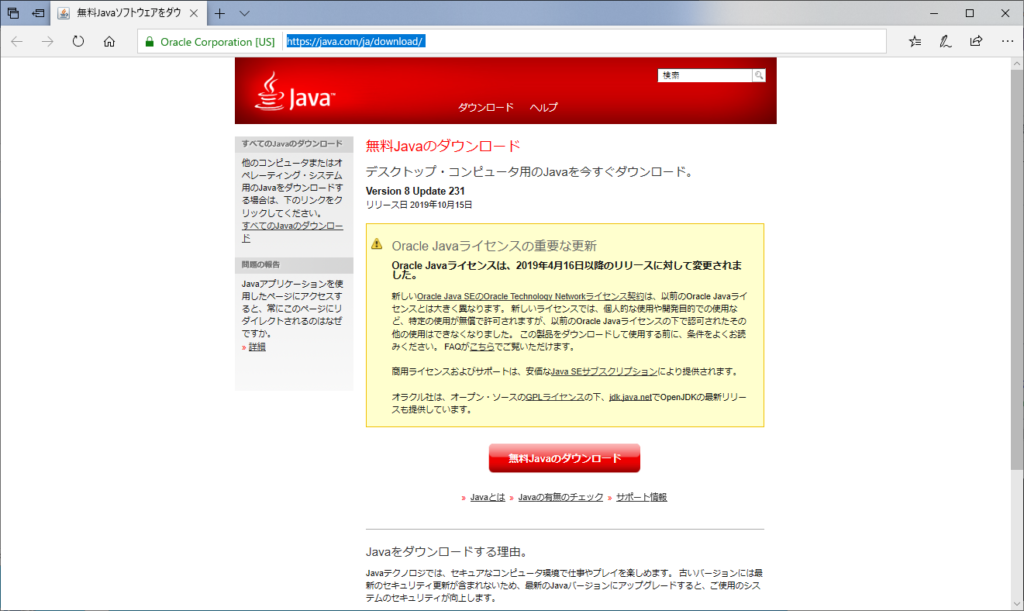
-ダウンロードしたEXEファイルを実行する。
本記事では「jre-8u231-windows-x64.exe」を実行しています。
-[インストール]をクリックする。
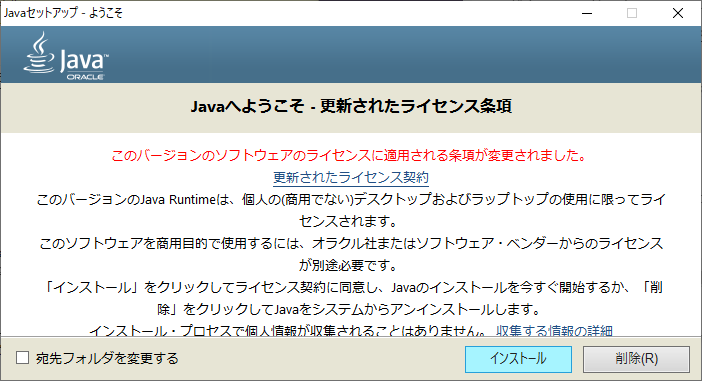
-インストールが完了したら[閉じる]をクリックする。
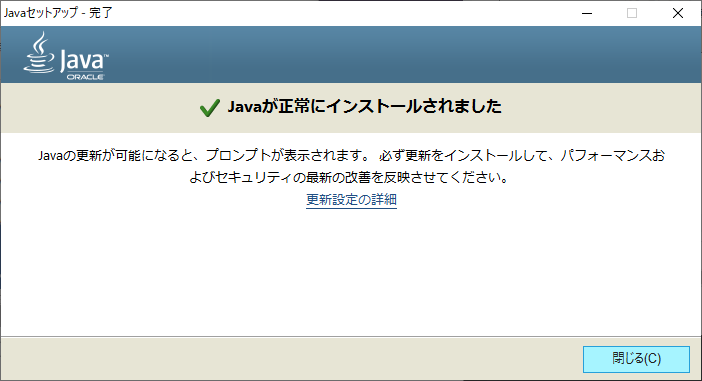
-環境変数を設定するため、[コントロール パネル\システムとセキュリティ\システム]をクリックし、[システムの詳細設定]をクリックする。
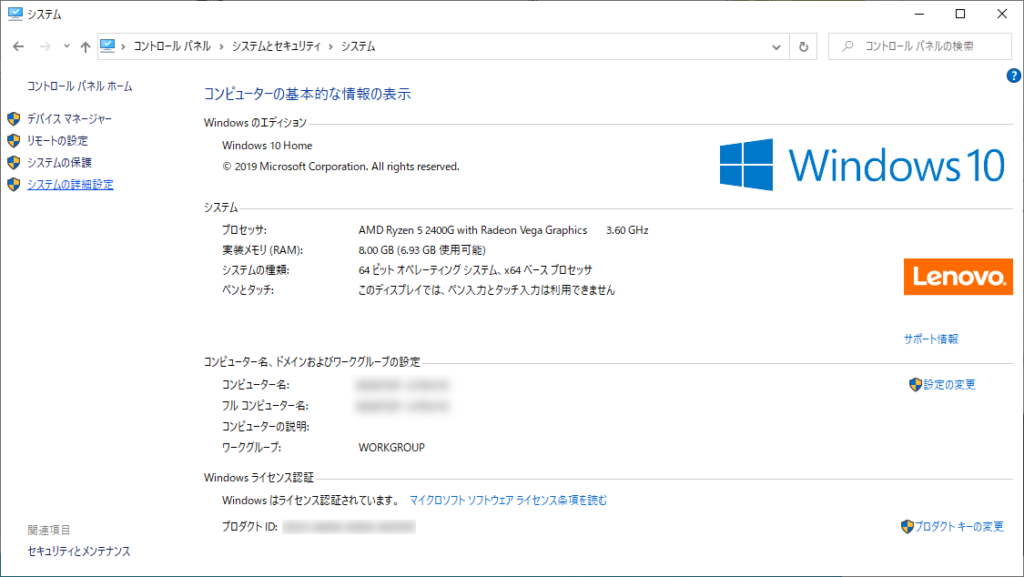
-[環境変数]をクリックする。
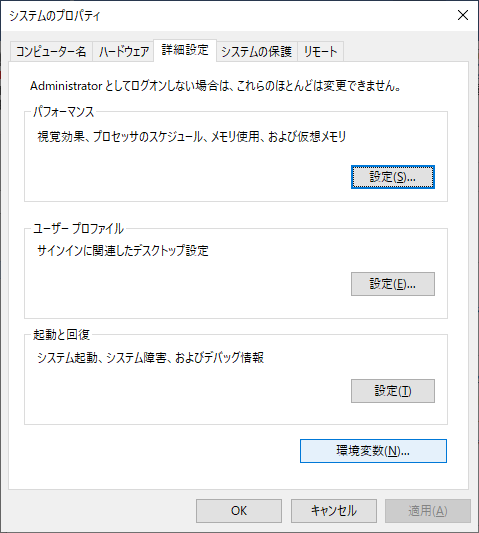
-環境変数として以下を設定する。
・新規
変数名:JAVA_HOME
変数値:C:\Program Files (x86)\Java\jre1.8.0_231
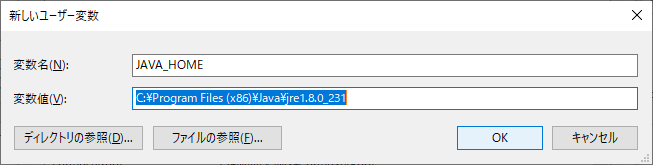
・編集→追記
変数名:Path
変数値:C:\Program Files (x86)\Java\jre1.8.0_231\bin
-コマンドプロンプトにて設定できているかを確認する。
C:\Users\oracle>java -version
java version “1.8.0_231”
Java(TM) SE Runtime Environment (build 1.8.0_231-b11)
Java HotSpot(TM) 64-Bit Server VM (build 25.231-b11, mixed mode)
-環境変数を確実に反映させるため、PCを再起動する。
Swingbenchのダウンロード・設定
-Swingbenchのダウンロード
以下のURLよりSwingbenchをダウンロードする。http://dominicgiles.com/downloads.html
<2022/1/1追記>
以下URLに移動しているようです。実行するバッチなども本投稿の手順と若干異なるところもあるので
後日最新版を作成しようと思います。
https://github.com/domgiles/swingbench-public/releases/tag/production
(Unix/Linux/Windows version 2.6.1124, Updated 18th November 2019 のリンクをクリック)
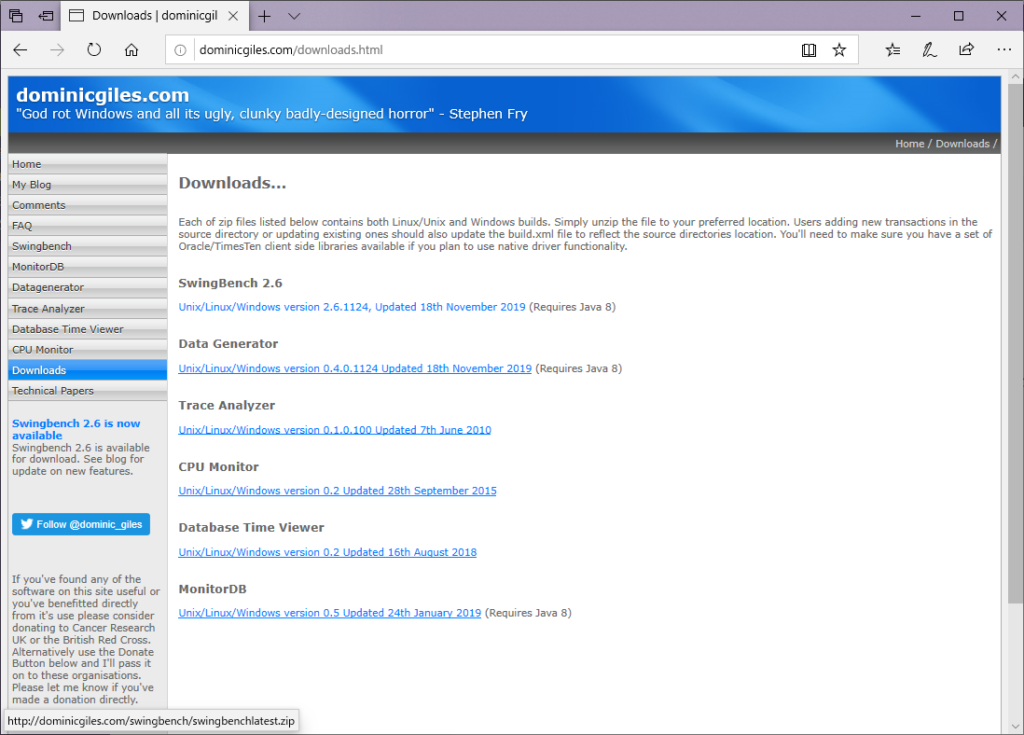
-ダウンロードした「swingbenchlatest.zip」を解凍する。

-「Swingbench」フォルダの[winbin\oewizard 2.bat]を実行する。
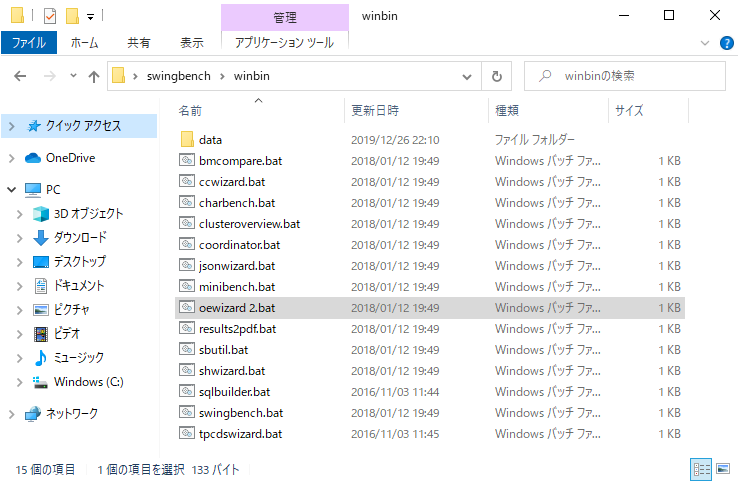
-コマンドプロンプトが立ち上がって。。。
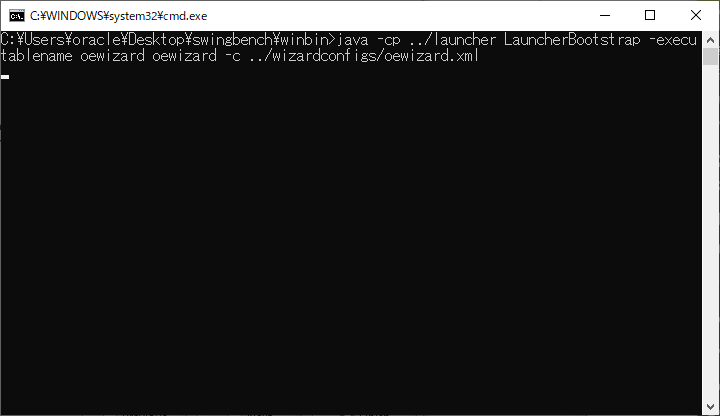
-Order Entryインストールウィザードが起動するので[Next]をクリックする。
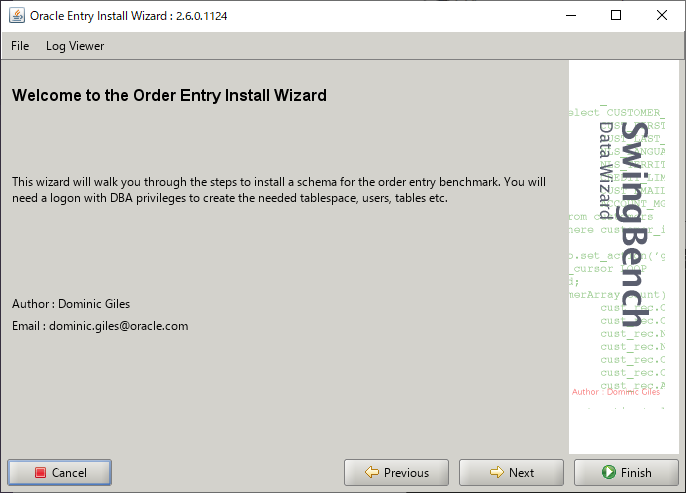
-[Version 2.0(Recommended]を選択し、[Next]をクリックする。
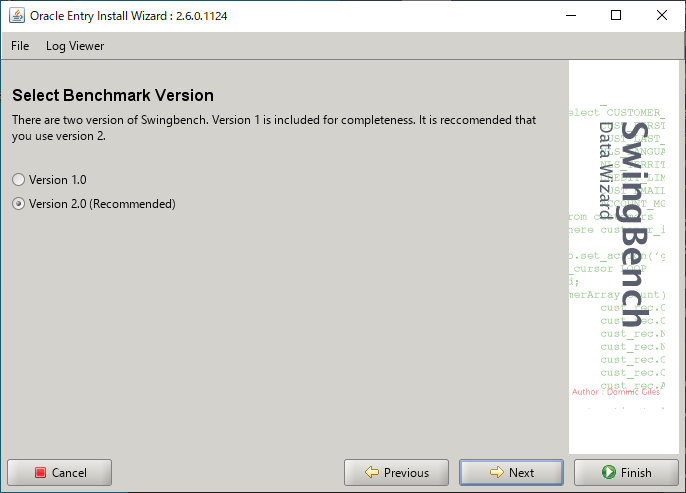
-[Create the Order Entry Schema (User, Tables, indexes, Data etc)]を選択し、[Next]をクリックします。
SwingbenchのHPによるとOrder EntryはOracle Database 12cの「oe」スキーマを元に作成されるとのこと。
http://dominicgiles.com/swingbench.html
-引用-
OrderEntry is based on the “oe” schema that ships with Oracle 12c/Oracle 18c/Oracle 19c.
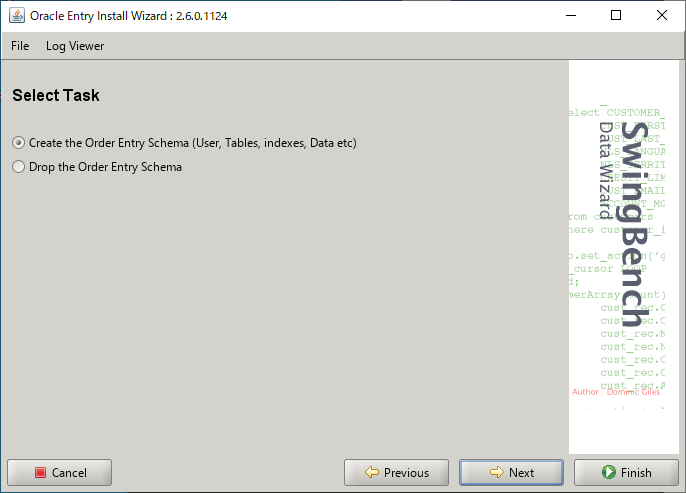
-以下の通り設定し、[Next]をクリックする。
Connect String://ホスト名/接続文字列(例://orahost/pdb1)
Connection Type:Type Ⅳ jdbc driver (Thin)
Administrator Username:sys as sysdba
Administrator Password:パスワードを入力
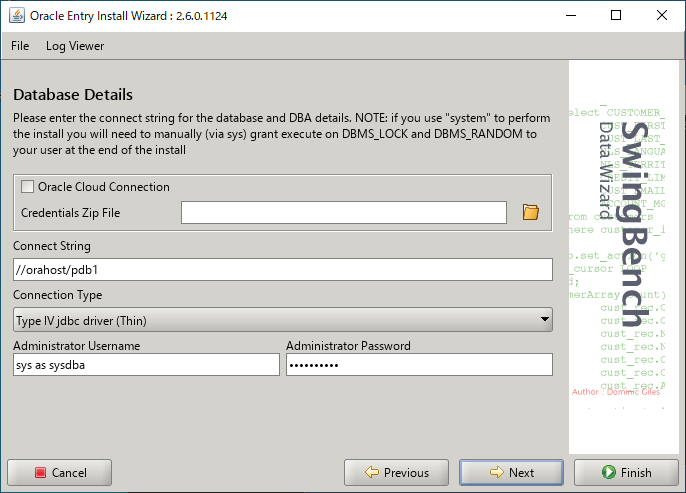
-[Next]をクリックする。
「Tablespaces’s Datafile」に値を入力しない場合、接続先のPDBのデータファイルが格納されているディレクトリに新しくSOE用にデータファイルが生成される。
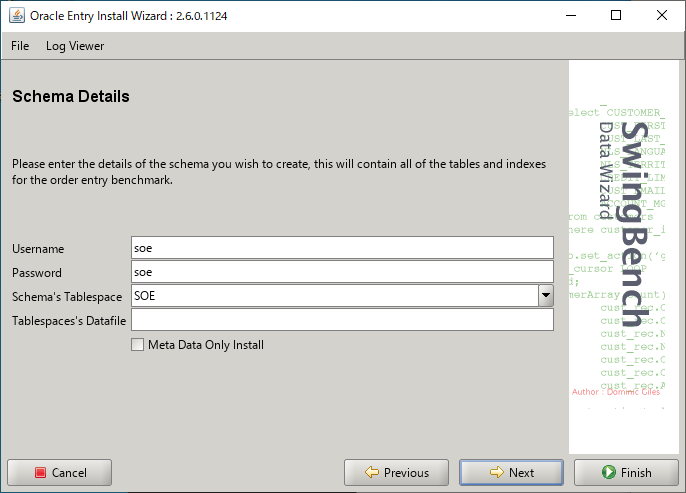
-デフォルトの状態で[Next]をクリックする。
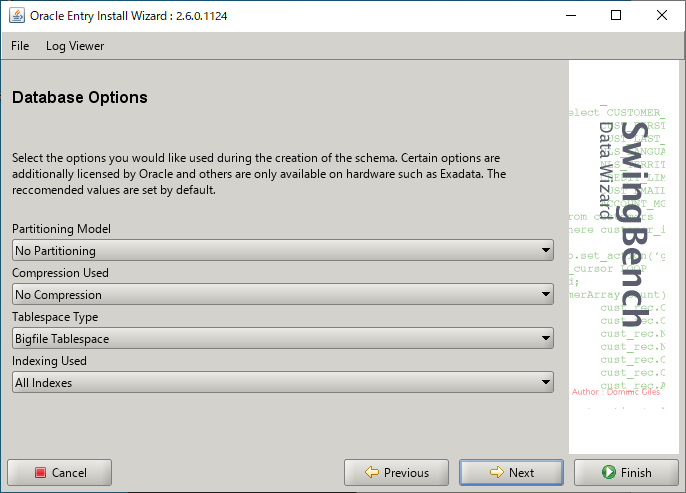
-[1GB]を選択し、[Next]をクリックする。
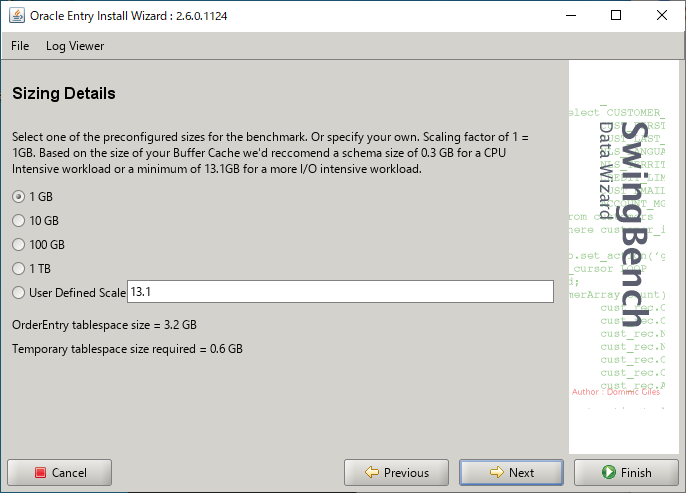
-2*CPU数を[Level of Parallelism]に入力し、[Finish]をクリックする。
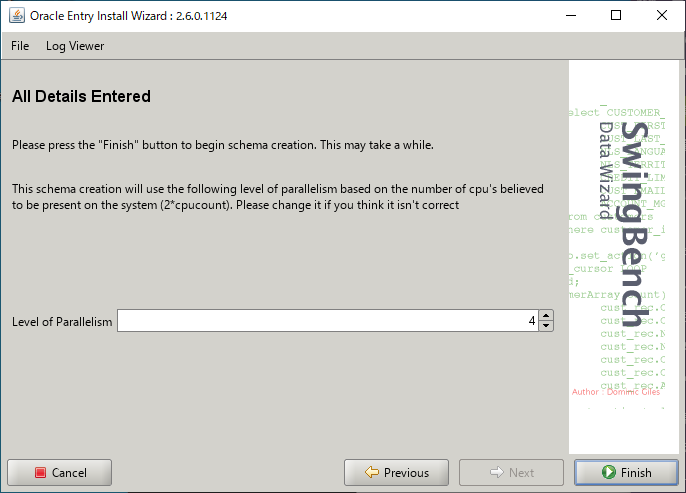
-[Finish]をクリック後、以下のメッセージが表示された場合は一時領域のサイズを拡張する。
書式: alter database tempfile ‘一時ファイル’ resize N[K|M|G|T];
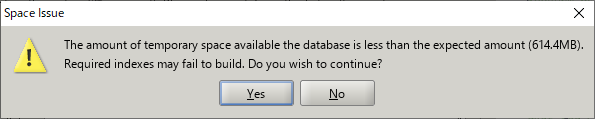
-処理が始まります。
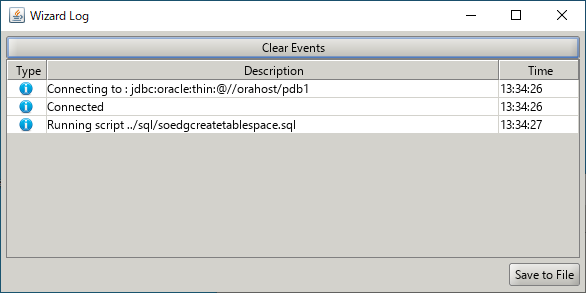
-[OK]をクリックする。

-soeスキーマが作成されているか確認する。
SQL> select owner , object_name from dba_objects where owner = ‘SOE’ and object_type = ‘TABLE’;
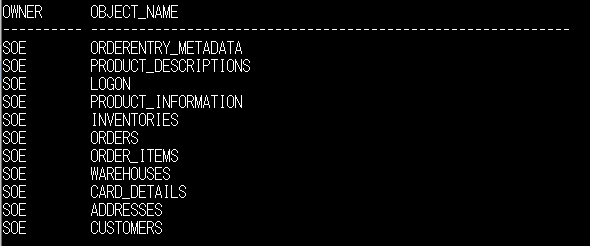
今回はSwingbenchの「Order Entry」を設定する手順を紹介しました。
次回は実際にSwingbenchを動かしていきたいと思います。

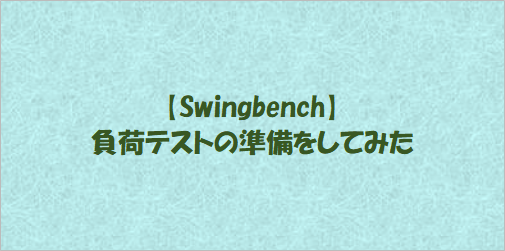



コメント